Imagina poder responder mensajes mientras trabajas, sin necesidad de estar pegado al teléfono. Si te has preguntado ¿WhatsApp para PC cómo lo descargo?, estás en el lugar correcto. En este artículo, te explicaremos todo lo que necesitas saber para descargar, instalar y usar WhatsApp en tu PC de manera sencilla y segura.
¿Qué es WhatsApp para PC y por qué deberías usarlo?
WhatsApp para PC es la versión de la popular aplicación de mensajería adaptada para computadoras. Esta herramienta te permite sincronizar tus chats desde el móvil al ordenador, facilitando la comunicación mientras trabajas o estudias. Entre sus ventajas destacan:
-
Mayor comodidad: Escribe más rápido con un teclado físico.
-
Multitarea: Usa WhatsApp sin cerrar otras aplicaciones importantes.
-
Notificaciones instantáneas: Recibe alertas directamente en tu PC.
¿Cómo descargar WhatsApp para PC? Métodos disponibles
Existen dos formas principales de usar WhatsApp en tu computadora:
-
WhatsApp Web (versión navegador).
-
WhatsApp Desktop (aplicación nativa para Windows y Mac).
Ambas opciones requieren que tu teléfono esté conectado a Internet para sincronizar los mensajes.
WhatsApp Web: La forma más rápida de usarlo en PC
Si buscas una solución sin descargas, WhatsApp Web es la opción ideal. Solo sigue estos pasos:
-
Abre tu navegador (Chrome, Firefox, Edge) y ve a web.whatsapp.com.
-
Escanea el código QR con tu teléfono (ve a Ajustes > WhatsApp Web en la app móvil).
-
¡Listo! Tus chats aparecerán en la pantalla.
Ventajas: No ocupa espacio en tu disco duro y se actualiza automáticamente.
WhatsApp Desktop: La aplicación oficial para PC
Si prefieres una experiencia más estable, descarga WhatsApp Desktop:
-
Ve al sitio oficial de WhatsApp: https://www.whatsapp.com/download.
-
Elige entre Windows o Mac y haz clic en Descargar.
-
Instala el programa y escanea el código QR con tu móvil.
Requisitos mínimos:
-
Windows 8.1 o superior / macOS 10.13 o posterior.
-
Conexión a Internet estable.
¿Se puede usar WhatsApp en PC sin teléfono?
Actualmente, no es posible usar WhatsApp en PC sin un smartphone, ya que la app requiere sincronización con un número activo. Sin embargo, existen alternativas como BlueStacks (emulador de Android) para instalar WhatsApp como si fuera un móvil virtual.
Problemas comunes al descargar WhatsApp para PC y cómo solucionarlos
Si tienes dificultades, revisa estos errores frecuentes:
-
El código QR no se escanea: Asegúrate de que el móvil tenga Internet.
-
WhatsApp no se instala: Verifica que tu sistema operativo sea compatible.
-
Notificaciones no funcionan: Revisa los permisos de la aplicación.
¿Es seguro usar WhatsApp en PC? Medidas de seguridad
Sí, siempre que sigas estas recomendaciones:
-
Cierra sesión en computadoras públicas.
-
No compartas el código QR con desconocidos.
-
Usa autenticación en dos pasos para mayor protección.
10 Preguntas Frecuentes sobre WhatsApp para PC
-
¿Puedo usar WhatsApp en PC sin el móvil?
No, necesitas un teléfono activo para sincronizar. -
¿WhatsApp Desktop es gratis?
Sí, es completamente gratuito. -
¿Funciona en Linux?
No oficialmente, pero puedes usar WhatsApp Web. -
¿Cómo cerrar sesión remotamente?
Ve a WhatsApp Web > Cerrar sesión en todos los dispositivos. -
¿Se pueden hacer llamadas desde WhatsApp PC?
Sí, en la versión Desktop. -
¿Requiere tener el móvil encendido?
Sí, debe estar conectado a Internet. -
¿Puedo usar dos cuentas en una misma PC?
No, solo una por sesión. -
¿Cómo activar notificaciones?
Configúralas en Ajustes > Notificaciones. -
¿Qué hacer si no se escanea el QR?
Reinicia el navegador o prueba con otro. -
¿Se pueden enviar archivos pesados?
Sí, hasta 100MB en la versión Desktop.
Conclusión:
Maximiza tu Productividad con WhatsApp en PC
Ahora que sabes ¿WhatsApp para PC cómo lo descargo?, podrás disfrutar de una comunicación más eficiente. Ya sea mediante WhatsApp Web o la app de escritorio, esta herramienta te ayudará a mantenerte conectado sin depender del móvil. Sigue nuestros consejos de seguridad y aprovecha al máximo sus funciones.







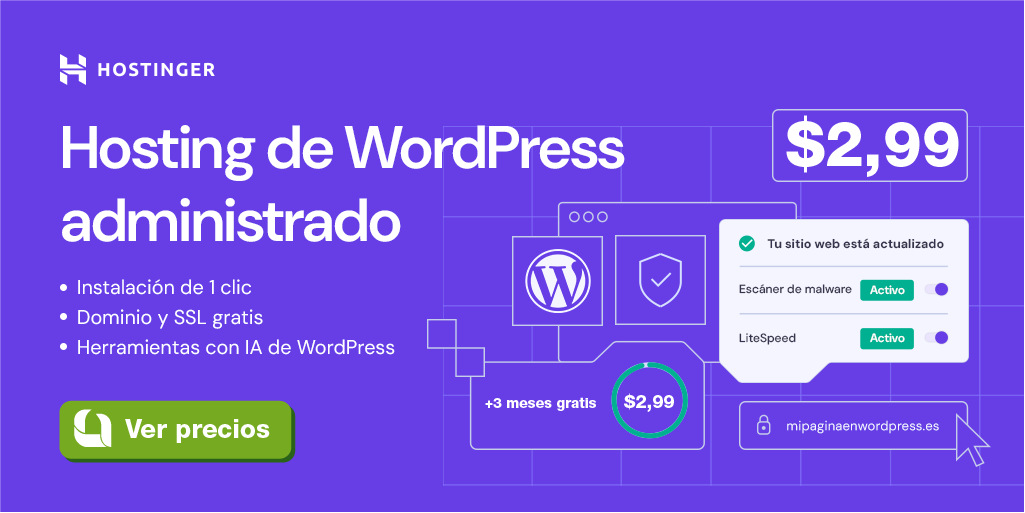


















Leave a Comment